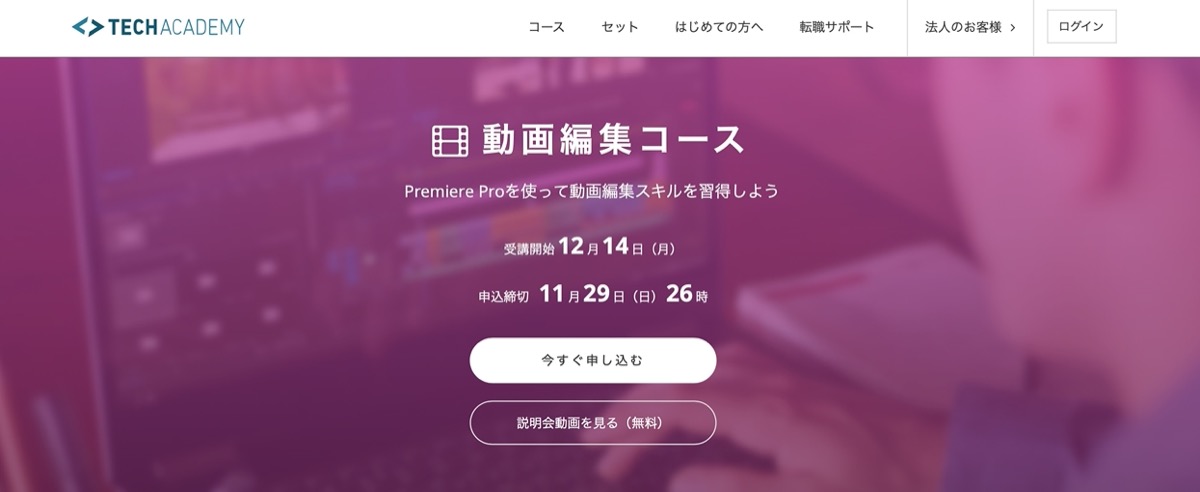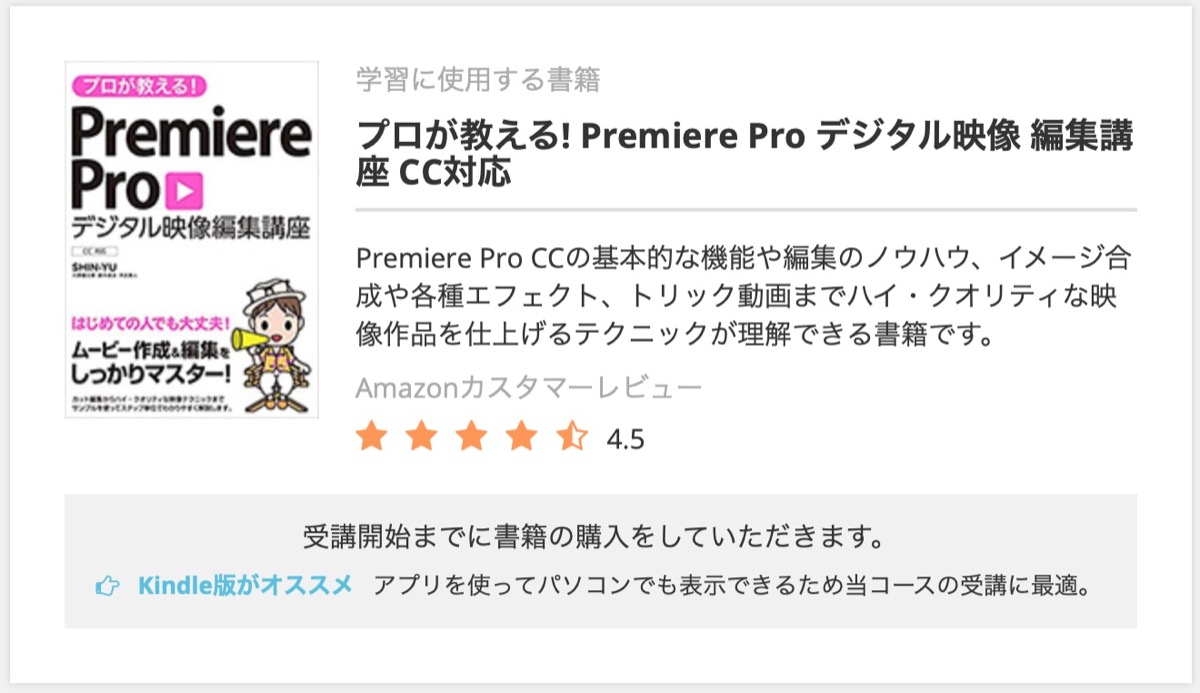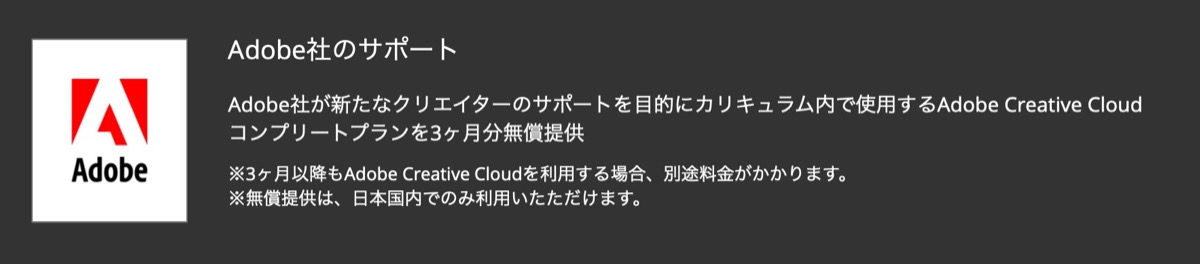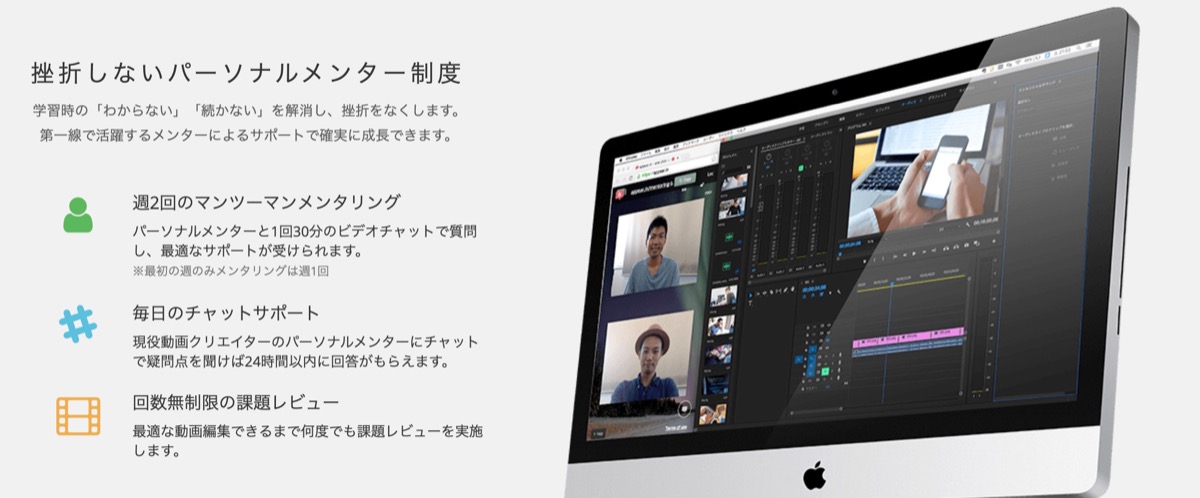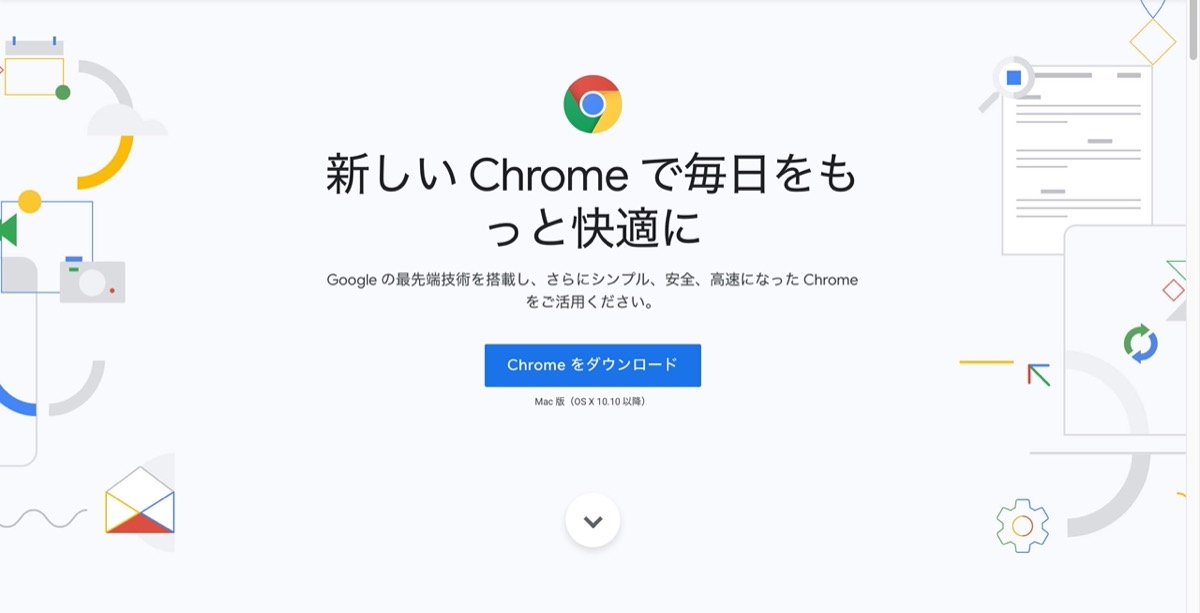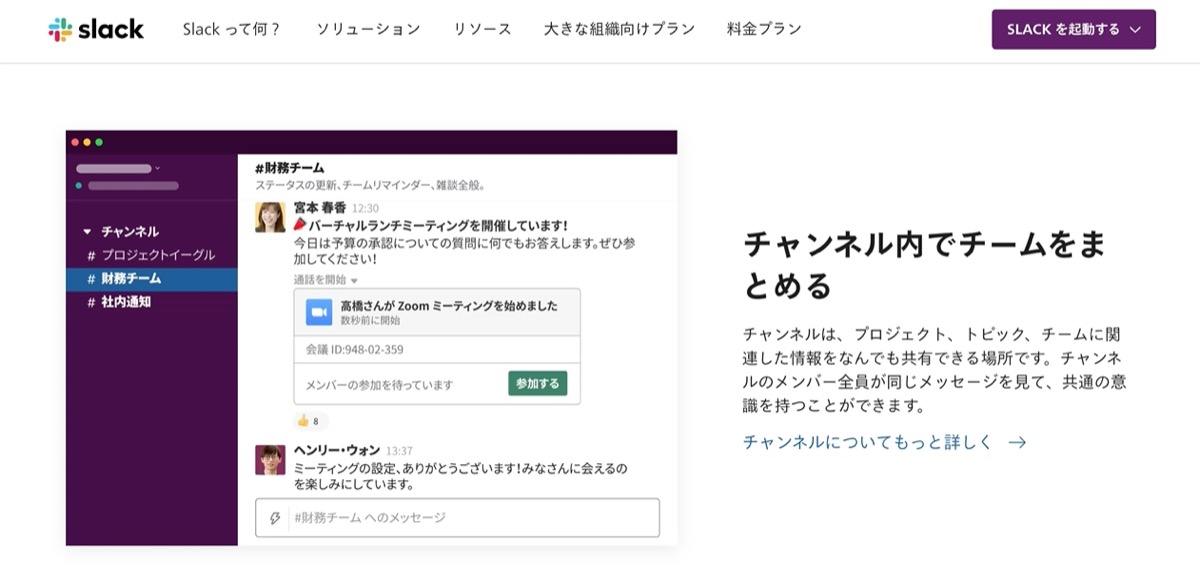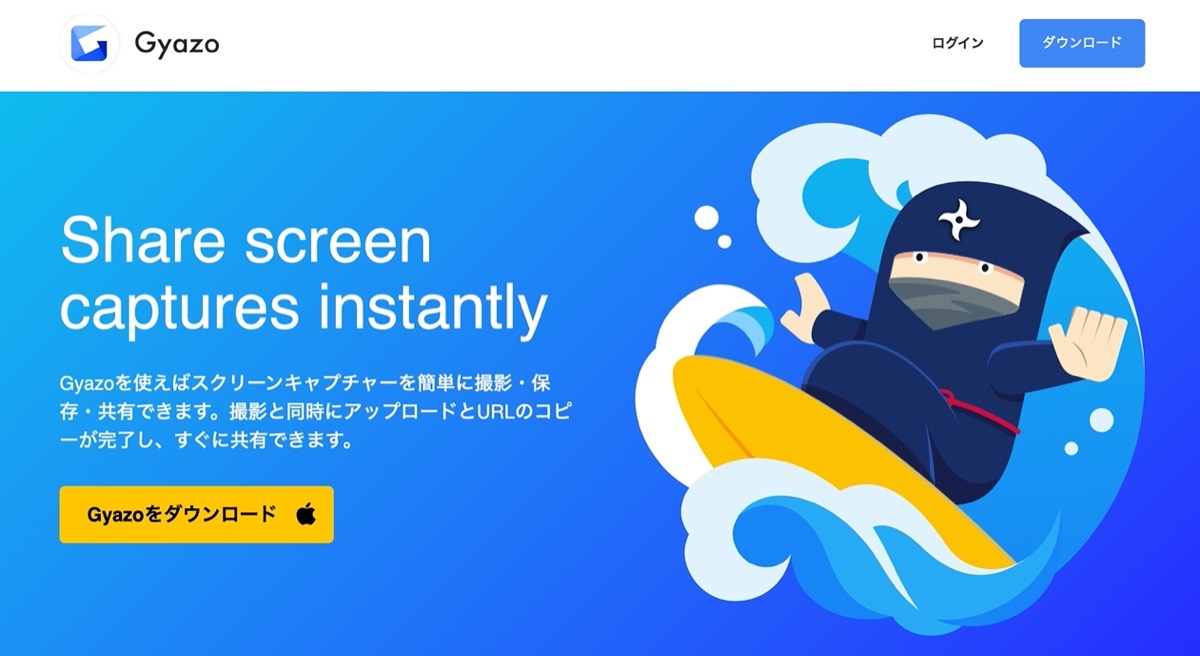【テックアカデミー】受講の流れと必要なものについて【動画編集コース】
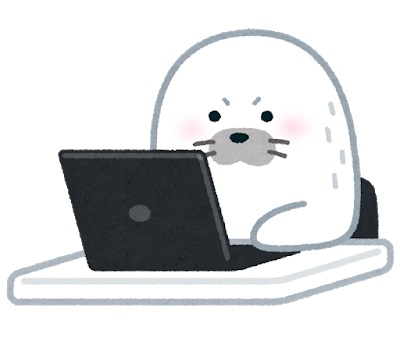
動画編集コースの受講の流れと必要なものが知りたい人「テックアカデミーの動画編集コースの受講の流れと、必要なもの(事前準備)について教えて欲しいです…。」
このような質問にお答えします。
〜今回のひとこと〜
PCのスペックはそこそこ良い方がいい。Premiere Proは重くなりがち..。
こんにちは YASU(@yasu_shigemoto)です。
今回はテックアカデミーの動画編集コースの受講の流れや、必要なものについてご紹介します。
受講の流れはどのコースもだいたい同じ
テックアカデミーは動画編集コース以外に、プログラミングやWebデザインなどのコースもあり、どれも受講の流れは同じです。動画編集コースではPremiere Pro CCを使って3つのサポート体制により、学習を進めていきます。
ということで、、、
今回のテーマは「テックアカデミー:動画編集コースの受講の流れ × 必要なもの」
学習で使うPremiere Pro CCは3ヶ月は無料で使えますよ(=゚ω゚)ノ
テックアカデミーの動画編集コースの受講の流れについて【進め方】

受講の流れ(進め方)はこんな感じです。
1, 公式サイトから申し込む
↓
2, お支払い方法を決める(決済を行う)
↓
3, メールが届く
↓
4, 送られてくるメール内にあるリンク先から学習がスタート
↓
5, 教材(カリキュラム)を読む
↓
6, Premiere Pro CCを使って動画編集
↓
7, チャットを使って分からないことを質問
↓
8, 回数無制限の課題レビュー(課題を提出しメンターがチェック)
↓
9, 週2回マンツーマンメンタリング
※ クレジットカード払いをすると、早く学習を開始させることができます。
動画編集コースを「お得に申し込む」場合は、以下の記事を参考にどうぞ。
【動画編集コース】テックアカデミーの無料説明会動画を利用してみた【特典付き】
「テックアカデミーの公式サイトにある、無料説明会動画が気になるんですが、ちょっとメールアドレスの登録をするのに抵抗があります..。どんな内容なのか簡単でもいいので教えていただきたいです。」←このような
学習の流れを簡単にご紹介します。
教材(カリキュラム)を読む
教材はAmazonやKindleなどでも購入できる書籍を利用しながら学習していきます。
※ 事前に購入(準備)する必要があります。
上記画像を参考にどうぞ。
Premiere Pro CCを使って動画編集
Adobeが提供している動画編集ソフト(Premiere Pro CC)を使って、基礎から応用まで操作方法を学びます。
ビジネスとしても実践的に使えるスキルが身につくので、受講中にクラウドワークスなどを利用して、案件をとって、仕事としてチャレンジしてみるのもありだと思います。
受講中に案件をとって「実践+学習」をしていけば、いざ分からないことがあってもメンターにすぐ相談すればいいので心強いです。
学習で使うPremiere Pro CCは「3ヶ月無料」で利用することができます。
なので、受講前に動画編集ソフトの準備は不要。
ただ、3ヶ月後も利用する場合は、ご自身で購入する必要があります。
3つのサポート体制 (進め方)
チャットを使って分からないことを質問
チャットを使って、分からないこと、質問したいことをいつでも聞くことができます。
質問は24時間以内に現役の動画クリエイターの方が回答してくれるので、一人で悩む時間・調べる時間を減らすことができます。
回数無制限の課題レビュー
簡単に言うと「自分で作った動画をメンターがチェック」してくれます。
回数制限もないので、学習期間中は積極的に利用しないともったいないですね。
週2回マンツーマンメンタリング
ビデオチャットを使って、直接モニター越しに顔を合わせて、学習を進めていきます。
週2回ありますが、他の動画編集のオンラインスクールでは、なかなかないサービスです。
とはいえ「1回30分」なので、事前に質問内容をまとめておくと、無駄な時間を作らなくて済みます。
ここでの質問は、動画編集ソフトの使い方とかではなく、下記のような内容について質問した方が今後にもつながると思います。
- 動画編集の仕事について
- 案件の取り方
…などなど。
正直、動画編集ソフトの使い方などは、ネット検索やチャットを使えば解決できます。
ただ、仕事に関すること、案件の取り方など、メンターが経験してきたことを聞き出した方が、価値が高く、卒業後にも活かせると思います。
限られた時間と回数なので、有効に活用しましょう。
ということで、流れについては以上です。
なんとなくイメージできたくらいで大丈夫です。
動画編集コースの詳細は「無料説明会動画」の中でもご紹介しているので、参考にしてみてください。
動画編集コースに必要なもの(事前準備)について

必要なもの・学習する前に準備しておくものは下記です。
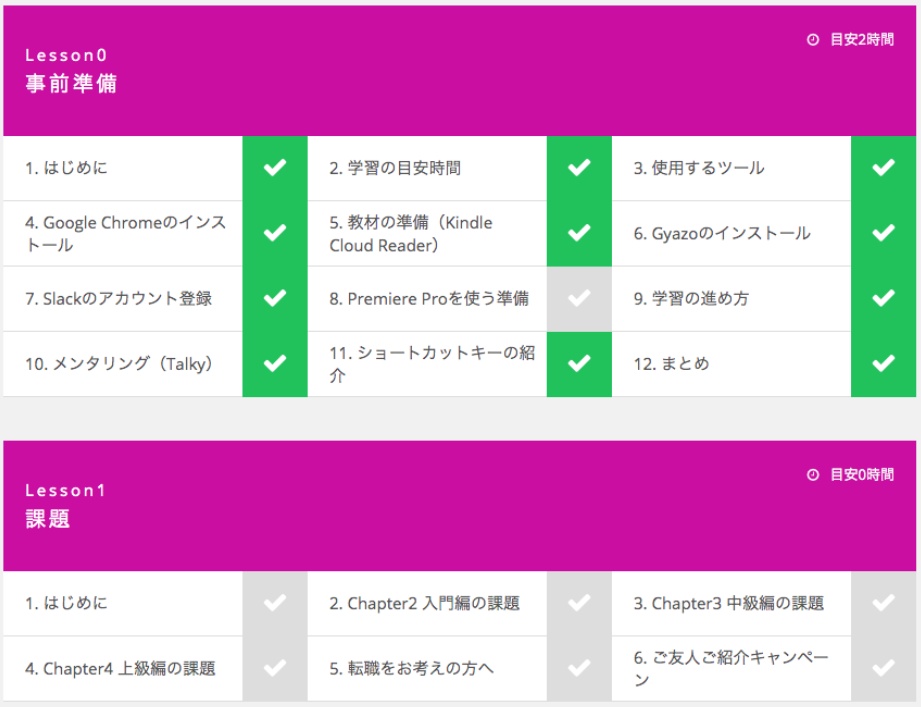
※ 上記画像は、テックアカデミーの方から直接受け取ったものです。
- Premiere Pro CCに必要なPCの準備
- Google Chromeのインストール
- Slackのアカウント登録
- 教材の準備
- Gyazoのインストール
順番に説明していきます。
Premiere Pro CCに必要なPCの準備
以下に当てはまるPCを準備する必要があります。
- Premiere Pro CCを実行できる必要最小なスペック
- ウェブカメラ、マイク付き
Premiere Pro CCに必要最小なスペックの情報は、以下のリンクを参考にどうぞ。
リンク先で記載されているスペックの情報がいまいち分からないという方は、受講前にテックアカデミーに問い合わせて、今持っているPCでも問題なく使えるのか相談すれば大丈夫です。
Google Chromeのインストール
Google Chromeのインストールをしておく必要があります。
分からないことを調べたりするときに必要。
Slackのアカウント登録
コミュニケーションツールの一つです。
簡単に言うと、LINEやTwitterにちょっと似てます。
ツール内でチャンネル(タブ)を作り、その中でチャットみたいにやりとりをする感じ。
詳細はリンク先からチェックしてみてください。
教材の準備
記事の前半で、説明しましたが、テックアカデミーの動画編集コースでは、上記の教材を使って学習を進めていきます。
実際にAmazonやKindleからも一般で購入することができるので、受講する際は購入(準備)が必要です。
受講するしないに関わらず、自分で学習する時にも使えるので、一冊は持っておくと便利です。
Gyazoのインストール
Gyazoは簡単に言うと、撮影した画像や動画をパートナーと「共有」することができる機能です。
要するに、メンターと画面を共有するときに使います。
詳細はリンク先からチェックしてみてください。
最後に:無料説明会動画を視聴しよう
ということで今回は以上です。
テックアカデミーの動画編集コースの受講の流れと、必要なものについてご紹介しました。
なんとなくイメージできたら幸いです。
簡単に学習の流れだけまとめておきます。
1, 教材を読みながら動画編集
↓
2, チャットで質疑応答
↓
3, 週2回メンターとビデオチャット
こんな感じです。
その他、プログラミングなども同じ流れで学習します。
受講を検討している方は、先に教材を購入してみて、目を通しておくのも一つの手だと思います。
Premiere Pro CCをすでに持っている方であれば、本を読みながら学習してみるのもありですね。
動画編集コースの具体的な内容は動画でも説明されているので、以下の記事も参考にしてみてください。
おわり。
当ブログではサイト運営に役立つ便利機能やHOW TOをご紹介中(^_^)v
Twitterもやってるので「フォロー」または「いいね」していただけると喜びますm(_ _)m
☞ yasu_shigemoto
【動画編集コース】テックアカデミーの無料説明会動画を利用してみた【特典付き】
「テックアカデミーの公式サイトにある、無料説明会動画が気になるんですが、ちょっとメールアドレスの登録をするのに抵抗があります..。どんな内容なのか簡単でもいいので教えていただきたいです。」←このような
【就職サポートあり】動画編集のおすすめオンラインスクール【6社】
こんにちは YASUです。 今回は動画編集のおすすめのオンラインスクールを6社ご紹介していきます。 数あるスクールの中から6社に絞った理由。 オンラインでの学習 スクールの知名度 Premiere P
人気記事 【全公開】ブログの立ち上げ方法/サイト作成完全マニュアル【無料】